คุณสามารถค้นหาเวอร์ชัน OneDrive ของคุณ โดยใช้ขั้นตอนด้านล่างสําหรับ Windows และ Mac
-
เปิดการตั้งค่า OneDrive (เลือกไอคอนรูปเมฆของ OneDrive ในพื้นที่แจ้งให้ทราบของคุณ จากนั้นเลือกไอคอนความช่วยเหลือและการตั้งค่าของ OneDrive แล้วเลือก การตั้งค่า)
-
ไปที่แท็บ เกี่ยวกับ เพื่อดูหมายเลขเวอร์ชัน
เคล็ดลับ: ทำเครื่องหมายที่ช่องเพื่อเข้าถึง OneDrive เวอร์ชันก่อนวางจำหน่ายบนคอมพิวเตอร์ของคุณ
-
บนแถบเมนูที่ด้านบนของหน้าจอ ให้เลือกไอคอนรูปเมฆ ไอคอนรูปเมฆสีน้ําเงินจะเปิด OneDrive สําหรับที่ทํางานหรือโรงเรียน และไอคอนรูปเมฆสีขาวจะเปิด OneDrive สําหรับใช้งานที่บ้าน

-
เลือก วิธีใช้ & การตั้งค่า > การกําหนดลักษณะ
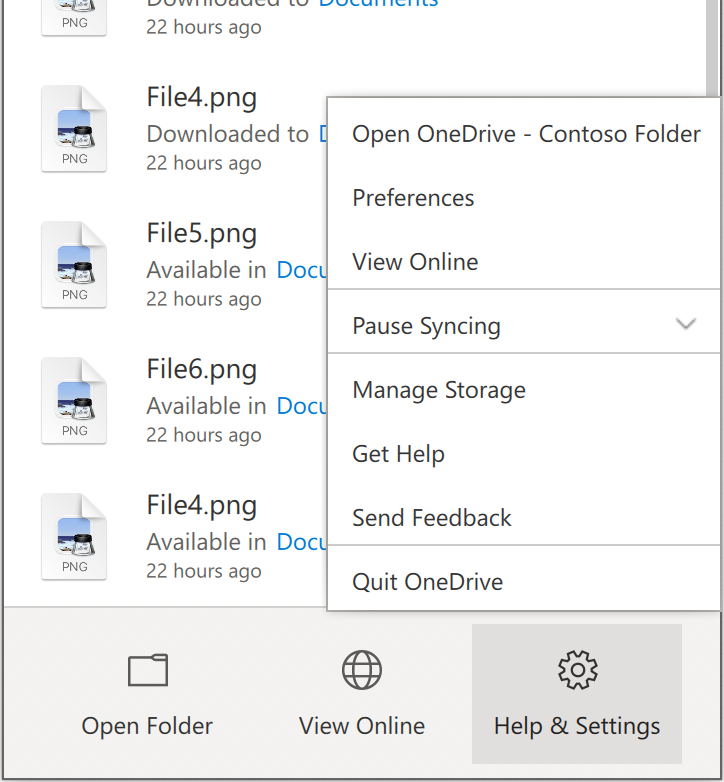
-
เลือก เกี่ยวกับ และภายใต้ เกี่ยวกับ Microsoft OneDrive หมายเลขรุ่นจะระบุว่าสถาปัตยกรรมเป็น "สแตนด์อโลน", "Apple Silicon" หรือ "พรีวิว"











